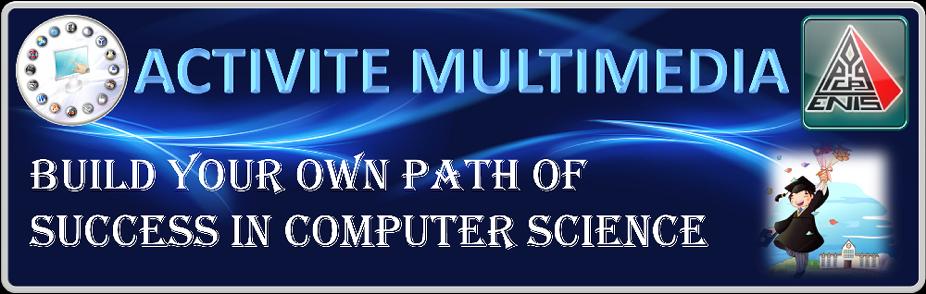la formation PPT-Word a eu lieu le dimance 25 novembre 2012 de 9 à 14h au local du club leadership
dans la partie Power Point on a vu:
- l'importance de la communication orale et gestuelle pour le transfert d'informations
- comment rester loin de son PC
- les solutions matérielles pour rester loin du PC vu que c'est très mauvais de rester collé à l'écran
- avantages de l'utilisation d'une souris sans fil: liberté de mouvement, possibilité de faire des gestes pour mieux passer l'information, garder un eye contact avec le jury et l'audience...
- avantages de l'utilisation du laser: possibilité de pointer sur des parties spécifiques de la diapositive,utile surtout si l'image du data show est lointaine
- comment connecter l'ordinateur à un vidéo projecteur
- étudié la différence des couleurs du vidéo projecteur par rapport à l'écran PC
- comment connecter le PC à un écran TV pour étudier la différence de coulceur à domicile
- comment afficher les commentaires dans le PC seulement et pas dans le vidéo projecteur (mode présentateur)
- comment tester le mode présentateur sans avoir à connecter le PC à une autre source d'affichage
- comment faire le choix de l'arrière plan
- les règles d'or dans le remplissage d'une diapositive (font min=24, utilisation de tirets, éviter d'encombrer la diapositive...)
- quelques règles de présentation: ne pas lire ce qui est écrit, dire seulement ce qu'on comprend et ce qu'on maîtrise....)
- étude des 4 types principaux d'animation: apparition, disparition,accentuation et trajectoire avec des démonstrations des cas d'utilité pour chaque type
- démontré les effets néfastes d'une présentation contenant des animations très diversifiés
- insisté sur l'effet "estomper" comme étant le plus simple et le plus efficace
- démontré les effets néfastes des animations de paragraphes avec minutage (désynchronisation complète entre ce qui est dit et ce qui est affiché)
- étudié les options de minutage et les scénarios spécifiques où ils peuvent être utiles
- notions des effets 3D, et application sur les images, les formes et Word Art
- étude des transitions: présentation plus attirante, à utiliser seulement pour les parties importantes de la présentation
- mode diaporama: quelques astuces pour ne jamais sortir du mode diaporama
- aperçus de quelques mauvais exemples à travers lesquels on a récapitulé les principaux règles de remplissage de diapositive à voir: choix d'arrière plan, taille min de l'écriture, numéro de page...
- on a vu des effets avancés comme l'effet slideshow (défilement de plusieurs images sur une seule diapositive, dans le plan, afficher un seul titre et faire disparaître les autres...)
- comment annuler l'alignement des objets sur la grille pour pouvoir déplacer les textes ou images avec la plus grande précision disponible
- les modèles: cas d'utilisation et limitations
- masque des diapositives pour accéder à des éléments auxquels on ne peut pas accéder par un affichage normal
- comment utiliser Winrar pour accéder au contenu de la présentation et extraire ses ressources et surtout les images.
- comment utiliser Winrar pour extraire des puces qui peuvent être utilisés dans votre propre exposé
- source de l'avertissement de sécurité "les références aux images externes ont été bloquées" et comment remédier au problème en brisant les liens
- comment pouvoir sélectionner un objet parmi dans une diapositives où plusieurs éléments se chevauchent
- on a vu comment redimensionner la diapositive pour l'adapter à la forme d'un poster par exemple (utile si les posters sont encore demandé dans les PFE
- quand et comment ajouter des images animées drôles pour adoucir un peu l'ambiance et attirer plus d'attention
- comment ajouter des animations flash en utilisant l'utilitaire Wondershare PPt2flash.
- comment ajouter les animations flash dans office 2010 sachant que cet utilitaire est compatible avec office 2007 seulement
- on a vu un utilitaire intéressant appelé PPTplex qui permet d'afficher toutes les diapositives dans une seule vue et pouvoir ainsi sélectionner les diapos à volonté, utile pour naviguer rapidement entre les diapos lorsque le jury vous demande de se rendre à une diapositive en particulier
- comment ajouter un contenu "live" qui permet de visualiser le contenu d'un document office (excel, word, power point) à l'intérieur d'une diapositive
- comment combiner PPTplex et la Wiimote (la manette de jeu sans fil de la console Nintendo Wii)
- comment exploiter les capacités de la wiimote pour avancer dans la présentation sans appuyer sur le moindre bouton, juste en bougeant les mains
- comment on peut pousser à l'infini ses capacités dans la création d'une présentation Power Point prodigieuse
une partie de la formation sur Power Point a impliqué des conaissances dans l'émulation du clavier & souris sur une manette et la virtualisation des PC, quelques choses qu'on a fait dans l'activité multimédia mais pas ici, pour compenser un peu, les liens de téléchargement des séances où sont effectués la formation sur ces 2 thème sont disponbles dans ce site.
dans la partie Word on a vu:
- comment débuter la création du rapport sur de bonnes bases
- comment personnaliser la barre d'accès rapide pour regrouper les commandes les plusu utilisés dans un seul endroit
- comment configurer Word de telle façon que tout nouveau document créé soit adapté aux normes de rédaction d'un rapport
- comment écrire des mots techniques longs, complexes, très utilisés dans un rapport rien qu'avec les abbréviations
- comment éviter la confusion quant à la signification d'une abbréviation
- comment créer des blocs de construction rapide (quick parts)
- comment utiliser les quick parts pour par exemple insérer un en tête de page personnalisé créé par l'utilisateur
- les spécifications de l'onglet développeur
- l'utilité des macros dans des situations particulières
- comment enregistrer les macros
- comme insérer des formes automatiques pour faciliter la rédaction des documents qui ont des parties qui se répètent tout le temps.
- les styles d'écritures, leur utilité, comment les modifier et comment créer des styles propres à nous et qui peuvent être utilisés partout.
- utilisé les styles d'écriture dans word pour appliquer plusieurs transformations sur le texte (taille,couleur,font,espacement...) avec un seul clic
- un rappel sur le rôle des styles rapides dans la création de sommaire automatique
- comment attribuer les raccouris à un style pour l'appliquer juste avec une combinaison de touches.
- comment créer un sommaire automatique
- comment créer un sommaire automatique dédiés aux figures et tableauxd pour les rapport PFE, mastère, thèse...
- vu comment créer les sections, pour diviser le document entier en plusieurs parties configurés indépendamment des autres => possibilité de définir un entête et un pied de page spécifique pour chaque partie, utilie pour les rapports PFE
- vu quelques contraintes engendrées par les sections concernant la numérotation des pages et comment dépasser ce problème
- expliqué pourquoi on doit créer le sommaire automatique avant de créer les sections et quand est ce qu'on doit appliquer ces 2 étapes
- l'utilitaire save as PDF XPS qui donne à office 2007 la capacité d'enregistrer sous forme PDF
- l'utilitaire pixie qui permet de connaître exactement le code couleur d'un texte ou d'une image, ce qui permet d'écrire un texte dans word avec cette couleur exactement
- l'utilitaire endnote qui permet d'insérer les références, cet utilitaire n'a pas marché aujourd'hui vu qu'il n'y avait pas de connexion internet
il y a plusieurs choses que j'ai pas pu en parler dans cette partie: comment afficher le texte sur 2 ou plusieurs colonnes (mode journal) et le publipostage.
ces parties sont expliqués en détail dans le résumé qui sera mis bientôt dans le site, s'il y a un point d'ombre ou une clarification, vous n'avez qu'à me contacter.
le résumé de la formation ainis que les fichiers utilisés seront mis en téléchargement prochainement alors suivez régulièrement les actualités du site.